
Программы паразиты на компьютере

Добрый день, друзья. Сегодня мы поговорим о вредоносном ПО. Речь пойдёт о так называемых программах паразитах. Это не совсем вирусы, или совсем не вирусы. Что по сути такое программ паразит? Это обычная программа, которую мы устанавливаем против своей воли. Другими словами, из-за своей невнимательности.
Вы обратили внимание, что, когда вы устанавливаете какую-нибудь программу из торрент сайтов, то, зачастую, во время установки, появляются предложения с галочками, которые нам предлагают что-то установить.
Нужно всегда читать, что вам предлагают установить. Я, обычно, данные галочки убираю. Например, каждый раз, при обновлении Adobe Flashe Player, на странице сайта обновления, нам предлагают установить программу McAfee Security Scan Plus.

Это своего рода брандмауэр. Вещь, конечно, полезная. Но зачем он мне нужен, если у меня файрволл встроен в антивирус? Меня сейчас устраивает файрволл ESET Smart Security. Два файрволла не любят друг друга. Сейчас, как видите из скриншота, с данного сайта предлагается ещё установить и True Key™ by Intel Security.
Это программа хранения паролей. Она мне также не нужна, т.к. я пользуюсь сервисом паролей LastPast. Что интересно, подобными программами иногда становятся уважаемые программы или софты уважаемых компаний.
Так, свои программы паразиты довольно часто распространяет компания Яндекс, очень уважаемая в России, в основном благодаря своей поисковой системе. Яндекс не брезгует подсовывать в различные программы свой Менеджер Браузеров. Который, мало кому нужен.

Также, Яндекс постоянно предлагает установить свой браузер и сделать его браузером по умолчанию. Хотя у меня он давно установлен. Компания Яндекс в свой поисковик могла бы добавить какой-нибудь элемент распознания, установлен ли её браузер на компьютере, или нет? А то, эти предложения об установке того, что уже установлено, раздражают.
Также, Яндекс браузер любит встраиваться в загрузку компьютера, и его оттуда трудно удалить. Не брезгует программами паразитами и компания Майл, также уважаемая в России. Она уже многих достала своими Майл Спутниками и прочее. Тоже можно сказать и про браузер Амиго. Я его из принципа устанавливать не буду.
Этим же занимаются и социальные сети, вроде ВКонтакте, Одноклассники и др. К чему я все это говорю, а к тому, что, если подобные гиганты, вроде Яндекса, распространяют свои программы паразиты, что говорить о маленьких, никому не известных программ и фирм.
Как не допустить заражение компьютера подобным паразитом
1. Первым делом, скачивайте программы с известных сайтов. Но, и оттуда можно подхватить подобную гадость.
2. Во время загрузки на компьютер программ с помощью Торрента, обратите внимание на так называемую «Тихую установку» в самом Торренте. Рядом с нужным файлом будет стоять файл под названием «Тихая установка».
Советую почитать: — Как заработать в интернете 36 способов и Как скачать музыку с ВК
В чем её суть? Не успели вы ещё закачать программу с торрент сайта, а к вам уже установились различные Майл Агенты, ВК, bing bar, Менеджер Браузеров и прочее. Если в торренте стоит «Тихая установка», то, не зная, что это такое, лучше не закачивайте с этого Торрент сайта нужную вам программу. Или, по крайней мере, уберите галочку «Тихая установка».

3. Следите за галочками во время установки очередного софта. Если программа на английском языке, и вы не понимаете, что написано рядом с галочкой, или переведите данное выражение, или просто подстрахуйтесь и уберите непонятную вам галочку.
4. Самый простой способ – установите программу Unchecky, о которой я написал статью. Она бесплатна. Unchecky следит за всеми программами, которые вы устанавливаете, и оповещает вас, что такая-то программа пытается установиться вместе с устанавливаемой. Также, данный софт убирает лишние, неуказанные галочки.
Установите программу 2IPStartGuart. Я также писал про эту программу в статье «Автозагрузка». Суть её в том, что, ели какая-то программа пытается забраться к вам в автозагрузку, вы увидите следующее сообщение:

Разумеется, нажимаем «Запретить». Не стоит давать программе устанавливаться в автозагрузку.
Советую прочитать: — Как узнать данные о компьютере программа Speccy 1.3
Как удалить программы паразиты
Удалить подобные программы часто бывает довольно трудно. Первым делом, советую использовать специальный софт для деинсталляции. К примеру, программу Revo Uninstaller. Вам вполне подойдёт и бесплатный вариант. Я о ней также писал в статье «Как удалить программу».
Открываете данную программу, и просматриваете через Revo, какие новые программы забрались к вам в систему. Через Revo Uninstaller эту нежелательную программу и удаляем.
Если в Revo программу пришельца не видно, то просматриваем программы через панель управления. Далее, удаляем все программы, которые вы установили за сегодняшнее число. Программы часто меняют названия, поэтому, нужно удалить все, установленные в этот день.
После удаления очередной программы, не забывайте чистить реестр. Лучше других чистит Reg Organizer. Но, она платная. Можно попробовать обычный бесплатный CCleaner. Очень хорошая программа.
Далее, можно почистить компьютер утилитой AdwCleaner. Довольно хорошо чистить компьютер. После чистки данной утилитой, опять чистим реестр и тщательно проверяем операционную систему тем антивирусом, который у вас установлен.
Если у вас нет никакого антивируса, предлагаю удалить вредителя с помощью Dr.Web CureIt. Очень хорошая утилита удаления, отлично удаляет разные вредоносные программы. Вполне возможно, что Dr.Web CureIt лучше, чем тот антивирус, который у вас установлен. Скачивать данную утилиту нужно непосредственно в день удаления. Так как вам нужны будут новые базы данных для антивируса.
Также, советую вам прочитать мою статью: — «Как удалить троян?». В ней я предлагаю ещё 4 утилиты удаления вредителей. Какая-нибудь из них вам поможет удалить программы паразиты, не сомневайтесь! Успехов!
С уважением, Андрей Зимин 25.04.2017 г.
Понравилась статья? Поделитесь с друзьями!
На страницах этого сайта уже достаточно много внимания уделял очистке и оптимизации системы (и буду уделять ещё).
Мы рассматривали облегчение реестра, дефрагментацию дисков, удаление лишних программ из автозагрузки и хвостов программ, искали и удаляли дубликаты файлов, отключали лишние службы и избавлялись от ненужных драйверов, шептали заговоры от тулбаров и замен поиска по-умолчанию в браузерах…
Казалось бы, всё описано и рассказано, система чистая и дышит полной грудью… Очень жаль разочаровывать — это не так. «Не так» — это очень легко сказано!
Pc-decrapifier выведет паразитов из Windows

Ваш компьютер просто кишит программами-паразитами, которые лезут в автозагрузку, запускают свои службы, выходят в интернет без Вашего ведома, прописываются в реестр… короче, живут своей жизнью в Вашем любимом компе невероятно замедляя и усложняя его работу.
Это не про вас и не про ваш компьютер я сейчас говорил? У вас всё под контролем, вы продвинутый пользователь и следите за чистотой системы? Не устанавливаете лишних, бесполезных программ?
Ваш антивирус «не кричит» , а различные чистилки и оптимизаторы настроены и отлично работают? Ну-ну, продолжайте верить в это — я тоже верил ещё пару дней назад.
А может всё-таки дочитаете статью? Расскажу, что из себя представляют программы-паразиты, откуда берутся они, как попадают к Вам на компьютер, почему от них трудно избавиться.
А самое главное — опишу как найти и удалить бесполезные предустановленные программы с помощью очень лёгкой и бесплатной программки, которая САМА найдёт их и удалит одним кликом мышки. Имя ей Pc-decrapifier.
Что называю программами-паразитами
Обратимся к первоисточнику. Нет, Карла Маркса оставим в покое, а процитируем википедию…
…
…
«Паразит — тот, кто живёт за чужой счёт, потребляет, не производя.»
«Паразиты — низшие растительные и животные организмы, живущие снаружи или внутри другого организма (хозяина) и питающиеся за его счет.»
Эти определения полностью описывают поведение предустановленных, триальных (рекламных) версий различных компьютерных программ.
Откуда берутся триальные и предустановленные программы в ПК
Итак, у Вас только что купленный, новенький компьютер с уже установленной системой? Поздравляю — в нём ДЕСЯТКИ предустановленных, лишних, ненужных программ-паразитов!
Это «заслуга и забота» производителей. Заметил, что особенно такой «добротой» страдает ASUS, но и другие не отстают.
Спросите у любого счастливого хозяина новенького компьютера, что за куча ярлыков у него на рабочем столе или в меню «Пуск»… О, эти огромные глаза с вопросительным взглядом… Это что-то!

Это и есть предустановленный софт, которым 99% пользователей никогда не пользуются и не будут пользоваться. От него надо избавляться и чем раньше, тем лучше.
Идём дальше — купили принтер, сканер или МФУ… да любой, дополнительный девайс. Для его работы надо установить драйвер в систему.
Ой, а что это за диск в коробочке? Вставляем его в дисковод, нажимаем кнопочку — новенькое устройство заработало и запикало?
Снова поздравляю — вместе с обычным, одним драйвером (которого вполне достаточно для правильной работы купленной техники) выдали ордер на жительство в компьютере куче лишних программ.
Уже не новый компьютер? Ладненько — скачали с официального сайта и проверили антивирусом полезную и интересную программу? Установили её? А она ничего лишнего не занесла в комп? Нет? А откуда такая уверенность? Сняли все галочки во время установки?
Наивные — программисты очень часто и не показывают окон для отмены установки триальных (временных) платных версий своих программ, а включают алгоритм установки их параллельно бесплатной программе!
Продолжать могу долго, но перейдём к следующему вопросу…
Почему трудно найти программы-паразиты
Действительно, почему? Совсем и не трудно, если знаете названия всех сотен и тысяч программ-паразитов. А ещё они очень хорошо прячутся в системе…

А спрятавшись — «стучат» своим производителям в интернет. Отсылают различную статистику и т.д. , запускают свои службы, занимают место на диске, периодически «откладывают» логи…
И вот какая штука — антивирусы не находят этих паразитов, потому, что это не вирусы, и чистилки различные тоже их не трогают — ведь это не куски и хвосты программ, а нормальные, полноценные программы от солидных производителей. Вот же ёлки-палки!
Как найти и удалить лишние программы
Запугал? Расслабьтесь. Вот и подошли к самому главному — лёгкому и беззаботному поиску и удалению предустановленных программ одним кликом с помощью программы Pc-decrapifier.
Надо всего-лишь её скачать и запустить. Она сама всё найдёт и удалит.
Итак, будем ускоряться, а то ещё чуть-чуть и роман «Война и мир» Толстого окажется коротеньким рассказиком по сравнению с сегодняшней моей статьёй.
Самое главное, если не доверяете мне и отличной, безопасной программе Pc-decrapifier — сделайте точку восстановления системы или воспользуйтесь «песочницей» из программы ToolWiz Care. Поехали!
| Название программы (утилиты): | PC Decrapifier |
| Производитель (автор): | pcdecrapifier |
| Статус: | Бесплатно |
| Категория: | Деинсталляторы |
| Размер инсталлятора (архива): | 1.9 Мб |
| Поддержка ОС: | Windows XP,7,8,10 |
| Язык интерфейса: | Английский |
| Безопасность: | Вирусов нет |
| Похожие программы: | GeekUninstallerUnlocker |
| Ссылка на инсталлятор/сайт: | Скачать/Перейти |
…
…
Производители закончили поддержку программы и убрали ссылку на скачивание со своего сайта — отыскал ее у себя в компьютере и «закинул» на Google диск.
Устанавливать программу не придётся — она портабельная и запускается сразу после клика на скачанный файл. В первом появившемся окне не нужно тыкать на…
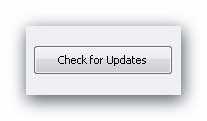
…если только-что скачали программу по ссылке выше. Другое дело, если решите через полгода снова проверить систему на наличие программ-паразитов.
За это время могут быть и обновления списка таких программ. Ткнув в эту кнопку — проверите обновление программы.
Далее идёт окно с лицензионным соглашением — жмём «Next» , потом окно с надписью «Warning» — снова «Next» .
Как пользоваться PC Decrapifier

…спрашивают — новый ли компьютер? Отвечайте честно! Если вылезло…
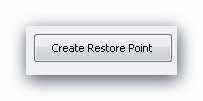
…это «Создание точки восстановления». Далее жмите снова «Next»… и вот оно — самое главное окошко. Результат автоматического поиска (забыл сделать скриншот у себя на ноуте, поэтому пришлось его делать на компе жены).
В ноутбуке нашла программа три какие-то бяки — галки не снимал, а удалил их все…
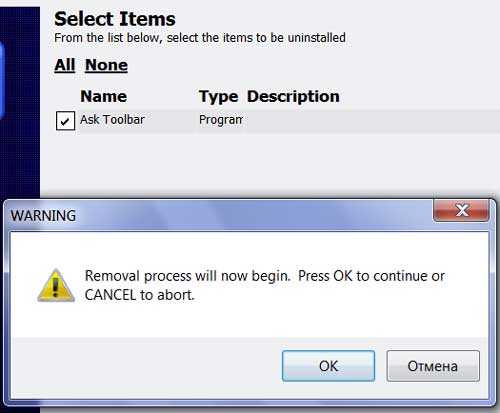
Спрашивают — удалить сволочей? Если в этом списке нашли очень нужную вам программу — снимите галочку с неё.
Как оказалось, программа Pc-decrapifier здорово находит и расправляется с различными тулбарами!
Следующее окно…
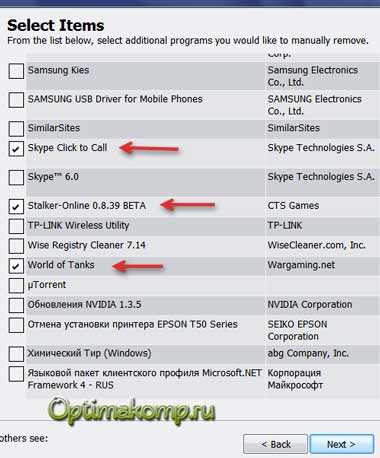
Предлагают ручками и самостоятельно удалить какие-нибудь программы, если захотите. В компе жены обнаружились происки деток — благополучно удалил их.
Теперь осталось только в последнем окне нажать «Finish» , правда, предварительно убрав галку с…
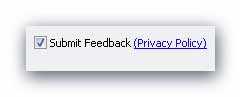
Теперь знаете как найти и удалить предустановленные программы, бесполезные и лишние. До новых полезных компьютерных программ и интересных приложений для Андроид.
ПОЛЕЗНОЕ ВИДЕО
…
…
 Уверенный пользователь трех домашних ПК с многолетним опытом, “компьютерщик” для всех родственников, соседей и знакомых, в течении 13-ти лет автор более тысячи обзоров интересных и полезных программ для компьютера на собственном софтовом блоге OptimaKomp.RU
Уверенный пользователь трех домашних ПК с многолетним опытом, “компьютерщик” для всех родственников, соседей и знакомых, в течении 13-ти лет автор более тысячи обзоров интересных и полезных программ для компьютера на собственном софтовом блоге OptimaKomp.RU



Вы обратили внимание, что, когда вы устанавливаете какую-нибудь программу из торрент сайтов, то, зачастую, во время установки, появляются предложения с галочками, которые нам предлагают что-то установить.
Нужно всегда читать, что вам предлагают установить. Я, обычно, данные галочки убираю. Например, каждый раз, при обновлении Adobe Flashe Player, на странице сайта обновления, нам предлагают установить программу McAfee Security Scan Plus.
“>
Это своего рода брандмауэр. Вещь, конечно, полезная. Но зачем он мне нужен, если у меня файрволл встроен в антивирус? Меня сейчас устраивает файрволл ESET Smart Security. Два файрволла не любят друг друга. Сейчас, как видите из скриншота, с данного сайта предлагается ещё установить и True Key™ by Intel Security.
Это программа хранения паролей. Что интересно, подобными программами иногда становятся уважаемые программы или софты уважаемых компаний.
Так, свои программы паразиты довольно часто распространяет компания Яндекс, очень уважаемая в России, в основном благодаря своей поисковой системе. Яндекс не брезгует подсовывать в различные программы свой Менеджер Браузеров. Который, мало кому нужен.
Также, Яндекс постоянно предлагает установить свой браузер и сделать его браузером по умолчанию. Компания Яндекс в свой поисковик могла бы добавить какой-нибудь элемент распознания, установлен ли её браузер на компьютере, или нет? А то, эти предложения об установке того, что уже установлено, раздражают.
Также, Яндекс браузер любит встраиваться в загрузку компьютера, и его оттуда трудно удалить. Не брезгует программами паразитами и компания Майл, также уважаемая в России. Она уже многих достала своими Майл Спутниками и прочее. Тоже можно сказать и про браузер Амиго. Я его из принципа устанавливать не буду.
Этим же занимаются и социальные сети, вроде ВКонтакте, Одноклассники и др. К чему все это говорится, а к тому, что, если подобные гиганты, вроде Яндекса, распространяют свои программы паразиты, что говорить о маленьких, никому не известных программ и фирм.
Как не допустить заражение компьютера подобным паразитом
1. Первым делом, скачивайте программы с известных сайтов. Но, и оттуда можно подхватить подобную гадость.
2. Во время загрузки на компьютер программ с помощью Торрента, обратите внимание на так называемую «Тихую установку» в самом Торренте. Рядом с нужным файлом будет стоять файл под названием «Тихая установка».
В чем её суть? Не успели вы ещё закачать программу с торрент сайта, а к вам уже установились различные Майл Агенты, ВК, bing bar, Менеджер Браузеров и прочее. Если в торренте стоит «Тихая установка», то, не зная, что это такое, лучше не закачивайте с этого Торрент сайта нужную вам программу. Или, по крайней мере, уберите галочку «Тихая установка».
3. Следите за галочками во время установки очередного софта. Если программа на английском языке, и вы не понимаете, что написано рядом с галочкой, или переведите данное выражение, или просто подстрахуйтесь и уберите непонятную вам галочку.
4. Самый простой способ – установите программу Unchecky. Она бесплатна. Unchecky следит за всеми программами, которые вы устанавливаете, и оповещает вас, что такая-то программа пытается установиться вместе с устанавливаемой. Также, данный софт убирает лишние, неуказанные галочки.
Установите программу 2IPStartGuart. Суть её в том, что, ели какая-то программа пытается забраться к вам в автозагрузку, вы увидите следующее сообщение:
Разумеется, нажимаем «Запретить». Не стоит давать программе устанавливаться в автозагрузку.
Как удалить программы паразиты
Удалить подобные программы часто бывает довольно трудно. Первым делом, советуем использовать специальный софт для деинсталляции. К примеру, программу Revo Uninstaller. Вам вполне подойдёт и бесплатный вариант. О ней также есть статья «Как удалить программу».
Открываете данную программу, и просматриваете через Revo, какие новые программы забрались к вам в систему. Через Revo Uninstaller эту нежелательную программу и удаляем.
Если в Revo программу пришельца не видно, то просматриваем программы через панель управления. Далее, удаляем все программы, которые вы установили за сегодняшнее число. Программы часто меняют названия, поэтому, нужно удалить все, установленные в этот день.
После удаления очередной программы, не забывайте чистить реестр. Лучше других чистит Reg Organizer. Но, она платная. Можно попробовать обычный бесплатный CCleaner. Очень хорошая программа.
Далее, можно почистить компьютер утилитой AdwCleaner. Довольно хорошо чистить компьютер. После чистки данной утилитой, опять чистим реестр и тщательно проверяем операционную систему тем антивирусом, который у вас установлен.
Если у вас нет никакого антивируса, предлагаю удалить вредителя с помощью Dr.Web CureIt. Очень хорошая утилита удаления, отлично удаляет разные вредоносные программы. Вполне возможно, что Dr.Web CureIt лучше, чем тот антивирус, который у вас установлен. Скачивать данную утилиту нужно непосредственно в день удаления. Так как вам нужны будут новые базы данных для антивируса.
На каждом смартфоне есть приложения-паразиты. Они не определяются антивирусом, не вызывают заметных проблем и кажутся безобидными. Но на самом деле они тормозят телефон, тратят мобильный трафик и занимают место в памяти. Это неиспользуемые и ненужные программы. Их обязаетльно стоит удалить. И вот почему.
Они занимают место в памяти
Место занимают не только сами программы, но и файлы их данных, обновлений, кэша. В моем случае только удаление неиспользуемых программ принесло 1,5 Гб, что довольно много, с учетом общего объема памяти телефона 32 Гб.
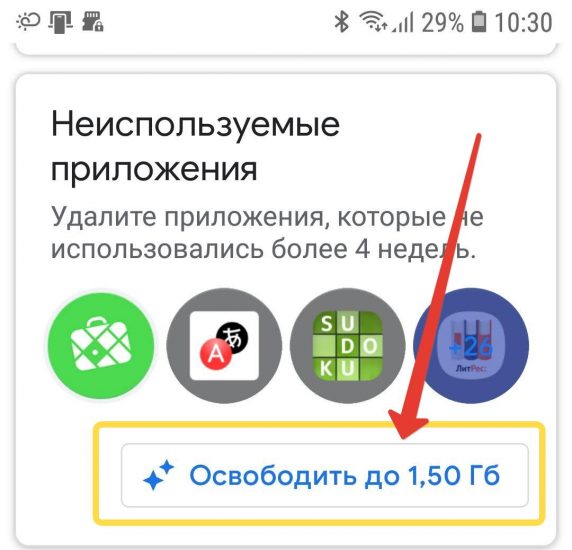
С каждым обновлением бесполезного приложения объем потерянного пространства в памяти растет.
Ненужные программы тормозят нужные и зря расходуют заряд
Некоторые бесполезные процессы остаются работать в фоне, тормозя полезные, отбирая у них память и процессорное время. Статистику о расходе заряда можно увидеть в информации о батарее.
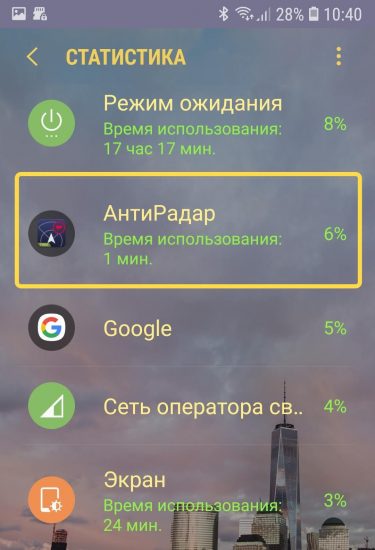
Современные версии Android способны самостоятельно останавливать процессы для экономии заряда батареи. Но на работу и установку новых версий бесполезных программ все равно тратятся ресурсы телефона.
Генерируется лишний сетевой трафик
Сетевой трафик, если вы используете мобильный интернет, может грозить реальными расходами. Причем, смартфону неважно, полезная или бесполезная программа запрашивает доступ к сети. Вот вроде безобидное приложение Shell, а свои почти 3 Мб мобильного трафика потратило.

На скачивание новых версий также нужен мобильный трафик, если вы не включили в настройках обновление только по Wi-Fi.
Как быстро вычислить ненужные приложения на телефоне
Самый простой способ — установить бесплатное приложение Google Files, скачать которое можно по этой ссылке из официального магазина. Оно не только вычислит ненужные приложения единоразово, но будет отслеживать ситуацию на смартфоне и предлагать удалить паразитов регулярно.
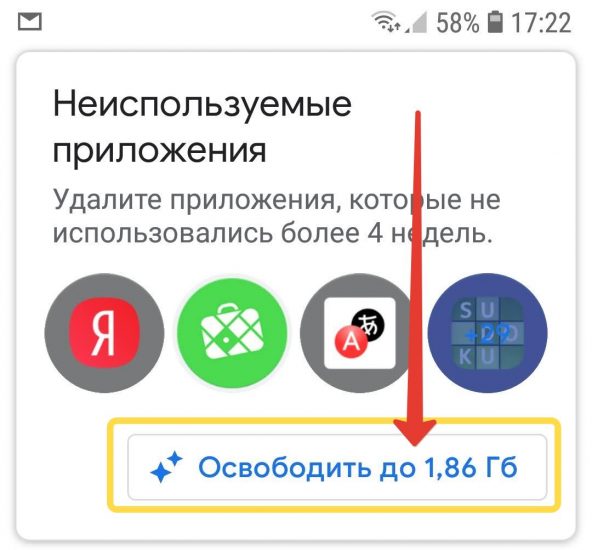
Подробно о программе Google Files в нашей статье Как навсегда забыть о чистке памяти смартфона на Android.
Все эти Яндекс-, Рамблер-, Маил.ру- и т.д. бары – как прилипалы: один раз во время установки не убрал галочку в нужном месте — вот и мучайся, лечи, удаляй.
Если у Вас при входе в интернет выскакивает табличка «Ого, в настройках интернета что-то поменялось!» или похожая, Вы не можете изменить стартовую страницу, изменился поиск по умолчанию, в браузере появились новые панели инструментов, при загрузке компьютера выскакивают неведомые окна, начинают сканировать компьютер и рапортовать о существовании кучи проблем — в компютере завелись программы-паразиты. В этой статье я расскажу что это такое, откуда они берутся и как от них избавиться.
Казалось бы – только что купленный, новенький компьютер с уже установленной системой – а, значит, только с нужными программами. Но это не так. В нём десятки предустановленных, лишних, ненужных программ-паразитов. Это «заслуга и забота» производителей. Замечено, что особенно такой «добротой» страдает ASUS, но и другие не отстают.
Спросите у любого счастливого хозяина новенького компьютера, что за куча ярлыков у него на рабочем столе или в меню «Пуск». Это и есть предустановленный софт, которым 99% пользователей обычно не пользуются и не хотят пользоваться. От него можно избавляться и чем раньше, тем лучше
Куплен принтер, сканер или МФУ, да любой дополнительный девайс. Для его работы надо установить драйвер в систему. Вставляем диск в дисковод, нажимаем кнопочку — новенькое устройство заработало и… Снова поздравляю — вместе с обычным, одним драйвером (которого вполне достаточно для правильной работы купленной техники) Вы выдали ордер на жительство в Вашем компьютере куче лишних программ
Компьютер не новый, скачали с официального сайта, проверили антивирусом полезную и интересную программу, установили её. И даже сняли ненужные галочки во время установки. Но к сожалению, программисты очень часто и не показывают юзерам окон для отмены установки триальных (временных) платных версий своих программ, а включают алгоритм установки их параллельно бесплатной программе
Продолжать можно долго, но перейдём к следующему вопросу
Чем они грозят компьютеру?
1. Панели инструментов (toolbars) занимают полезное пространство окна браузера, препятствуя свободному доступу к нужной и полезной информации.
2. Занимают оперативную память и ресурсы процессора и, в зависимости от их количества, могут существенно замедлить работу компьютера.
3. Практически всегда запускаются вместе с операционной системой а также с браузером, тем самым существенно увеличивают время их загрузки.
4. Могут проводить за спиной у пользователя какую-то свою «недокументированную» деятельность: собирать и передавать своим хозяевам историю посещения интернета, персональную информацию, пароли, модифицировать веб-страницы, поисковую выдачу, перенаправлять на другие ресурсы.
5. Ведя свою «деятельность» могут сильно понизить скорость Интернета.
6. «Халявные» улучшальщики, чистильщики, обновляльщики и оптимизаторы редко бывают полезны, а часто — наоборот.
7. Не всегда качественно написанные и оттестированные программистами, могут быть причиной самых разнообразных иных «глюков» компьютера.
Откуда они берутся?
В отличие от ненужностей, называемых «hijack startpage» вроде webalta.ru apeha.ru, www.ctel.ru, www.smaxi.net, mygame.com.ua, в появлении данных проблем пользователь виноват частично сам. Обычно эти программы честно предупреждают пользователя о том, что они будут устанавливаться (хотя, может, не всегда так явно, как хотелось бы).
Практически все бесплатные программы, игры, а также и некоторые платные имеют этот «халявный довесок»:
При установке ICQ «довески» прячутся в пункте «Настройка установки»
При обновлении программ, плагинов:
При обновлении Adobe Flash Player не пропустите установку McAfee Security Scan Plus!
При скачивании файлов из файлообменников:
При загрузке файлов из интернета не пропустите «предложение» установить какой-нибудь Яндекс.Бар
При установке игр:
При установке игр, если не обращать внимание на настройку параметров, установится куча ненужных опций
Оказывается, что при установке платных программ (например антивирус NOD32) также нужно быть внимательным, чтобы не «подхватить» какой-то Яндекс.бар вместе с сервисом хранения фотографий «всего лишь за 590 руб на 1 год»:
Вообще, встраивать в платные программы рекламные материалы — это уже жлобство
Можно приятно удивиться, что при установке антивируса Avira его SearchFree Toolbar НЕ ОТМЕЧЕН галочками по умолчанию
Что получаем?
В результате наших невнимательных действий получим такие или похожие всплывающие окна, невозможность изменить стартовую страницу, тулбар в браузер, новую иконку в трей и в автозапуске:
Mail.ru: Управление настройками интернета: «Ого, в настройках интернета что-то поменялось!»
Как с этим бороться?
Лучше этого конечно не допускать, но если уж такое произошло, то необходимо зайти в «Установку и удаление программ» и подчистую поудалять программы-паразиты, которые по неосторожности впустили в компьютер. Вот список из таких программ, которые часто встречаются:
Ask Toolbar
Ask Toolbar Updater
AlterGeo Magic Scanner
Avira SearchFree Toolbar
Bing Bar
Carambis Driver Updater
DAEMON Tools Toolbar
Google Toolbar
Guard@Mail.Ru
Hamster Free ZIP Arhiver
Hamster Lite Arhiver
ICQ Toolbar
livetools
McAfee Security Scan
McAfee SiteAdvisor
Norton Security Scan
Rambler-Ассистент
Skype Click to Call
Skype Toolbars
Ticno multibar
Ticno Indexator
Ticno Tabs
Uniblue DriverScanner
Vpets
Windows iLivid Toolbar
Яндекс.Бар
Mail.Ru Спутник
При удалении Guard.mail.ru сопротивляется и нагло врёт о том, что он «охраняет компьютер от вредоносных программ». На самом деле он охраняет только службы Mail.ru (стартовую страницу, поиск и т.д.)
Ещё лучше воспользоваться какой-то продвинутой программой-деинсталлятором. Например, Revouninstaller, чтобы она поподчищала за этими программами все возможные «хвосты», которые остаются в системе после обычной деинсталяции:
Программа-деинсталятор Revouninstaller после удаления Яндекс.Бара стандартными средствами находит и удаляет от него ещё много «хвостов» как в реестре, так и на жёстком диске
После удаления этой гадости необходимо вручную поисправлять в браузерах стартовые страницы, поиск по умолчанию, поудалять ненужные дополнения. Хотя иногда и этого бывает недостаточно: оно иногда так глубоко прописывается в браузере, что искоренить его полностью проблематично.
После удаления Яндекс.Бара в браузере иногда остаются непонятные глюки
В таком случае проще и быстрее их также попереустнавливать при помощи программы деинсталяции (но не забывайте что в таком случае могут пропасть закладки, сохранённые пароли, история посещений и нужные дополнения).
Удачи всем вам, будьте внимательны и не попадайтесь!
Какие еще лишне-необязательные программы, или программы-паразиты, или программы, которым есть альтернативы получше и качественнее (альтернативы тоже назовите) – вы знаете?
p.s. Кстати, а как вы относитесь к таким программам как (удалили бы или нет?)
Элементы Яндекса, Yandex браузер, Служба автоматического обновления прорамм (Mailru Updater), Zona, Uniblue SpeedUpMyPC, PCUtilitiesPro Optimizer Pro, PCUtilitiesPro Driver Pro
Get Styles, Softonic toolbar on IE and Chrome
Google Chrome (с паразитом яндексом)
Advanced System Protector
ReviverSoft Registry Reviver
PC Performer
MiPony, metaCrawler
WebConnect
Web Assistant
BitGuard, FilesFrog
Browser Defender, Image Converter, Image Editor Packages, Mobogenie, Movies Toolbar, OpenIt
MediaGet — маскируется под torrent-клиента (можно удалить и использовать нормальный, например, qbittorrent)
eBay Worldwide OEM
Microsoft Silverlight Microsoft Corporation
SocialJogger CyberLink Corp.
Windows Live Essentials Microsoft Corporation
Download Master )
——————–
SEO-продвижение без переплат. Отличный Сервис europecorporation.co.uk Адрес и телефон
